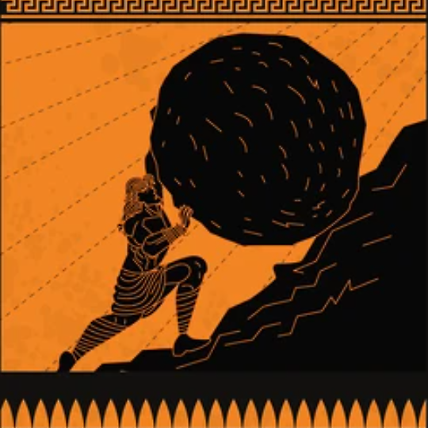고정 헤더 영역
상세 컨텐츠
본문
안녕하세요. 레프트 윙어입니다. 오늘은 애플 기프트 카드 구매 방법에 대해 알아보도록 하겠습니다. 아시다시피, 현재 한국에서는 정식적으로 애플 기프트 카드를 판매하고 있지 않은데요. 크게 1. 오픈 마켓에서 구매. 2. 애플 홈페이지에서 구매 하는 방법이 있습니다.

언뜻 생각하면 오픈 마켓이 저렴할 것 같지만, 실제로 확인해보면, 100불 짜리를 12만원, 10불 짜리는 1만 3천원 가량에 판매하고 있는 것을 알 수 있었습니다. 따라서, 환율을 고려해도 현재 시점에서는 공식 홈페이지에서 직접 거래하는 게 더욱 저렴합니다. 이번 포스팅은 공식 홈페이지에서 애플 기프트 카드를 구매하는 방법을 살펴보도록 하겠습니다.
애플 공홈 기프트 카드 구매처
이곳을 클릭하여 기프트 카드 공식 구매처로 이동합니다. 구매 버튼을 누르면 다음과 같은 창을 확인할 수 있습니다. 원하는 디자인과 함께 수령 방법(이메일 또는 실제 우편)을 선택합니다. 본인이 직접 사용할 것이라면 이메일을 선택하셔서 리딤 코드를 받는 게 빠르겠죠? (사실, 한국 거주자는 우편으로 기프트 카드를 받을 수 없습니다. 미국 등 해외 거주자가 아니라면 이메일만 가능합니다)

애플 공홈 기프트 카드 구매 방법
저는 딱 10불의 카드를 구매하기로 했습니다. 원하는 금액을 입력하고, 카드 번호를 입력 후 결제를 하면 대금이 지불됩니다. 이 과정에서 주소를 입력하셔야 하는데요. 한국 주소는 입력할 수 없기에, 미국을 선택하시고 구글에 아무 주소나 찾으신 다음에 입력하시면 됩니다.

10달러 결제에 1만 1천 265원이 지불되었습니다. 예상대로 오픈 마켓보다 더 저렴한 가격인 걸 확인할 수 있었습니다. 잠시 뒤 결제가 완료됐다는 내용과 함께 1시간 정도 뒤에 코드가 발송된다는 이메일을 받게 됩니다.

약 10분 뒤 ,정상적으로 애플 기프트 카드 핀 번호를 수령했습니다. 이제 애플 스토어에 접속해서 코드를 등록해서 사용하시면 됩니다.

이상으로 애플 공홈에서 기프트 카드 구매하는 방법에 대해 알아봤습니다.
ps. 참고로 기프트 카드를 리딤하시려면, 애플 스토어에서 거주 국가를 미국으로 바꾸셔야 합니다! 그럼 아래와 같이 정상적으로 기프트 카드를 수령하실 수 있을 거에요. 아래는 정상적으로 기프트 카드를 수령한 스크린샷입니다.

'유용한 정보와 분석 > IT 애플 윈도우' 카테고리의 다른 글
| 맥 윈도우 10 USB를 사용해 설치하는 방법 (0) | 2021.04.27 |
|---|---|
| 맥 윈도우 설치 방법 및 오류 해결 (부트캠프, 파티션, 디스크 유틸리티) (0) | 2021.04.27 |
| 아이폰 비밀번호 자동 완성 활성 및 비활성화 방법 (간단) (0) | 2020.08.16 |
| 아이폰 SE2 구매 꿀팁 쿠팡에서 15% 할인 받는 방법(현재 가장 저렴) (0) | 2020.05.05 |
| 맥 OS 와이파이 비밀번호 확인 방법 - 키 체인(keychains) (0) | 2020.04.18 |